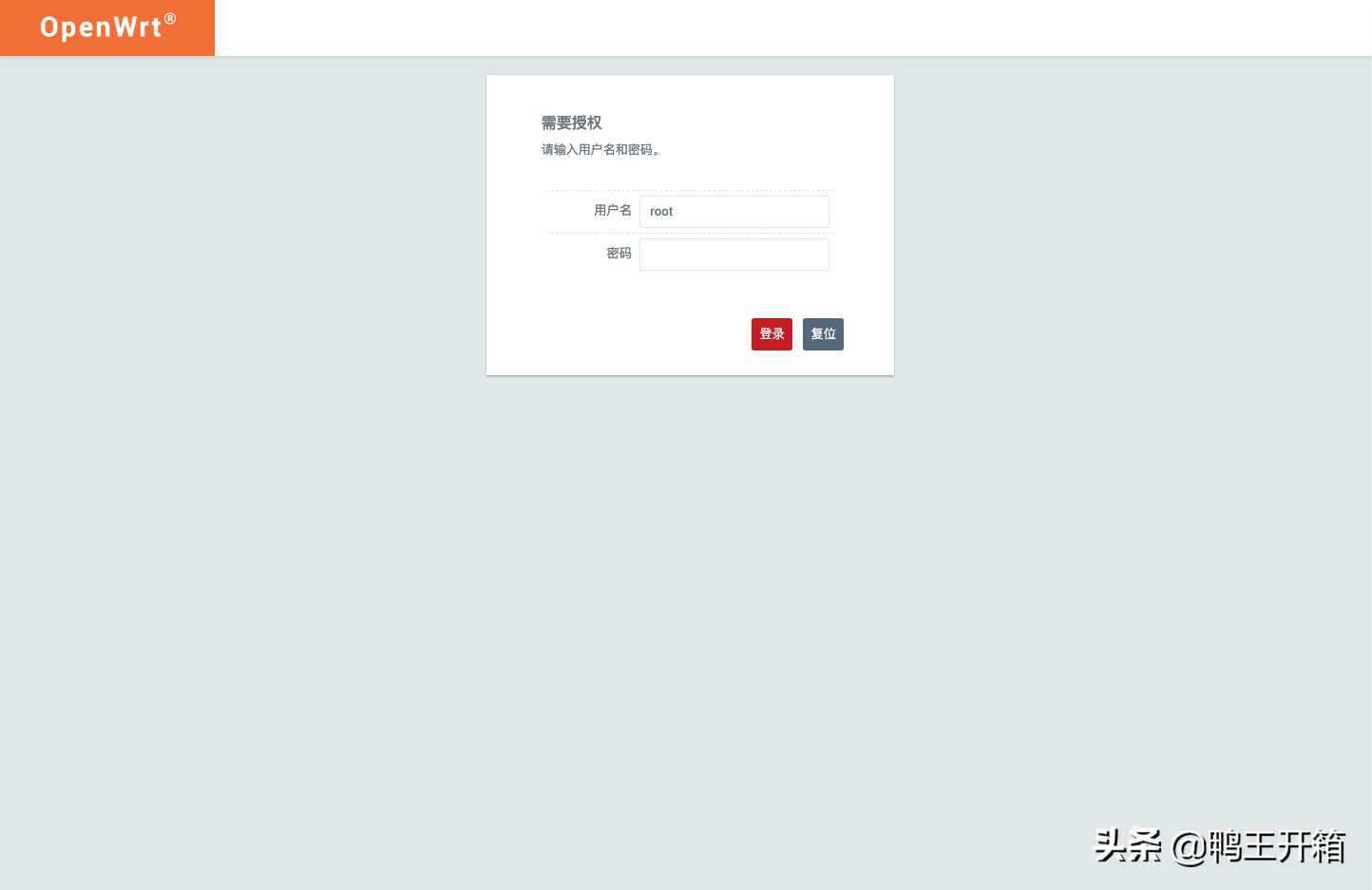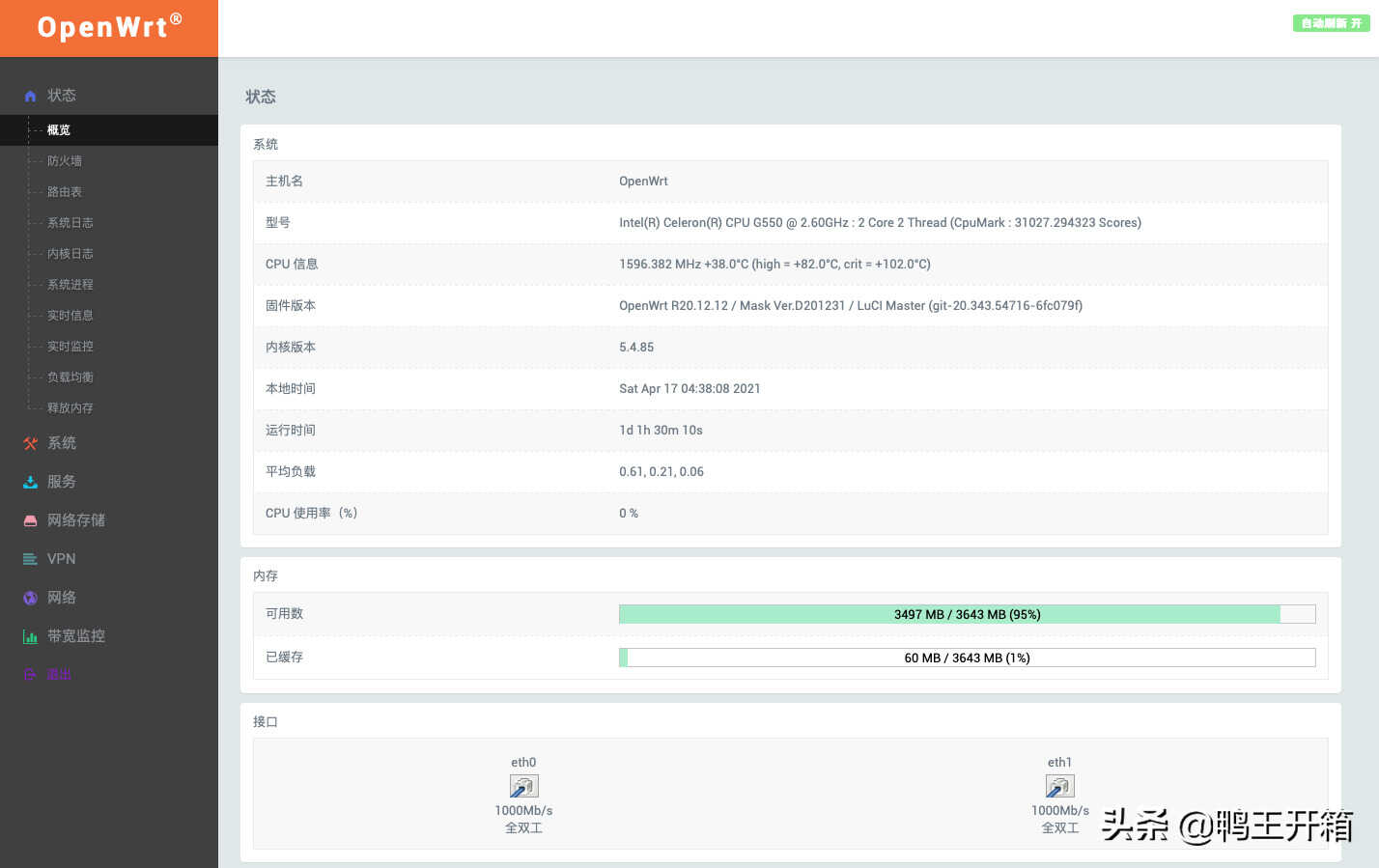安装前准备:
准备一个U盘,下载好:
- WinPE,这里我用的是老毛桃
- physdiskwrite软件:官方网站下载
- OpenWrt固件:评论留言获取下载地址(有X86多功能版、精简版、UEFI、虚拟机版)
制作老毛桃PE启动盘
打开老毛桃官网下载老毛桃完整版,并安装。
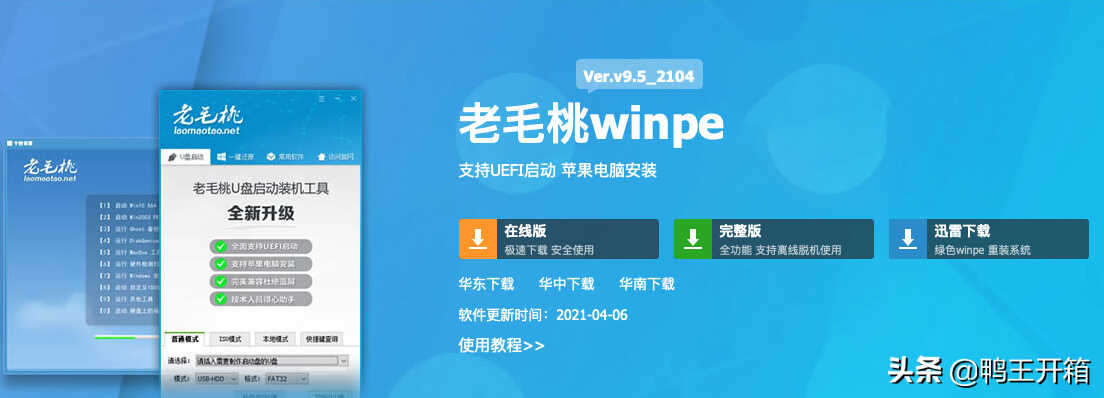
老毛桃工具下载
将U盘插上电脑,打开老毛桃软件,选择需要制作成PE启动盘的U盘,点击「一键制作成USB启动盘」,等待1-3分钟制作完成。(注:过程中需格式化U盘,请提前备份资料)
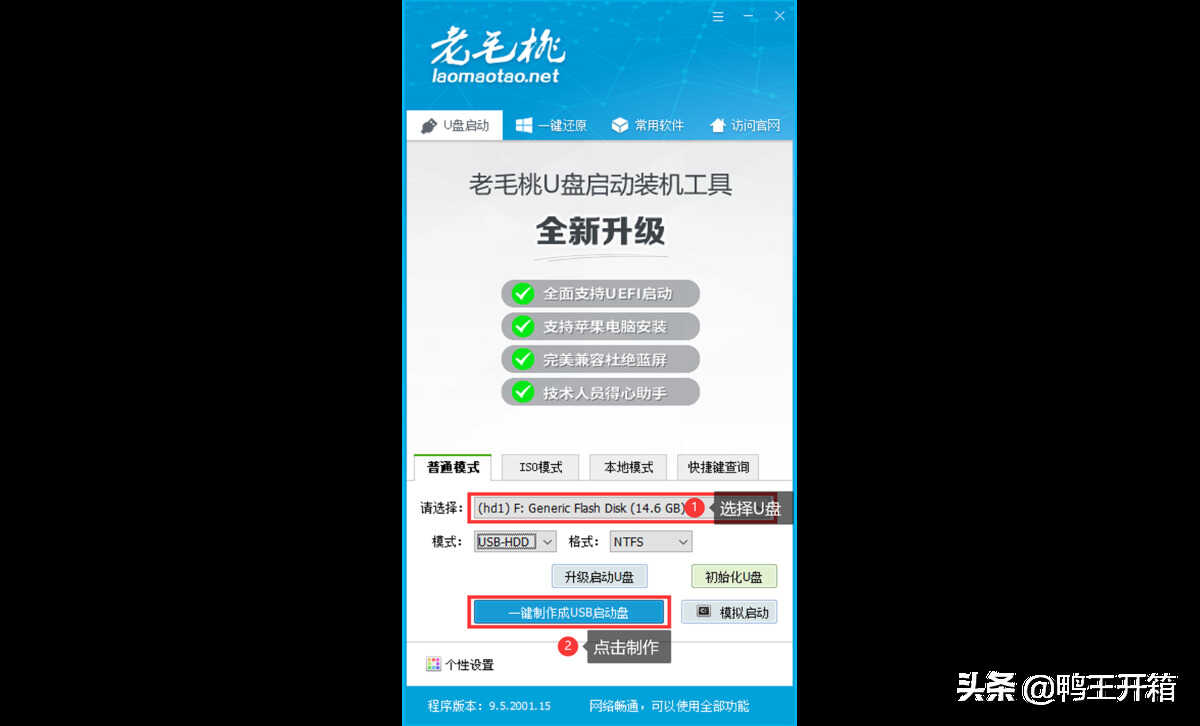
PE启动盘制作
将固件和写盘工具放入老毛桃启动盘中。
安装OpenWrt
1、将U盘插入软路由。
2、软路由插电开机,按F10键选择U盘启动,进入老毛桃界面,选择【1】。(注:主板不同,快捷启动键不同)
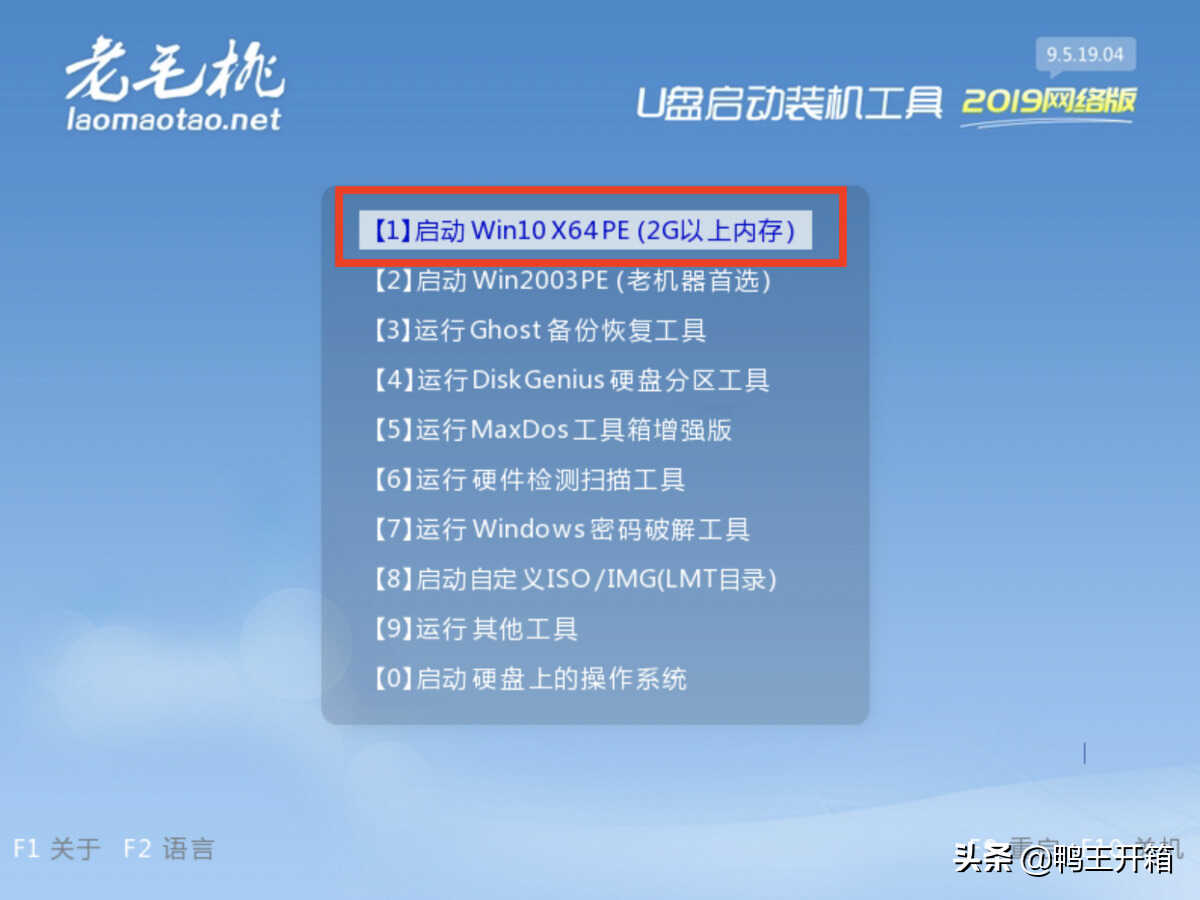
3、在WinPE系统下使用DiskGenius删除需要刷入系统的硬盘下面的所有分区,并保存。
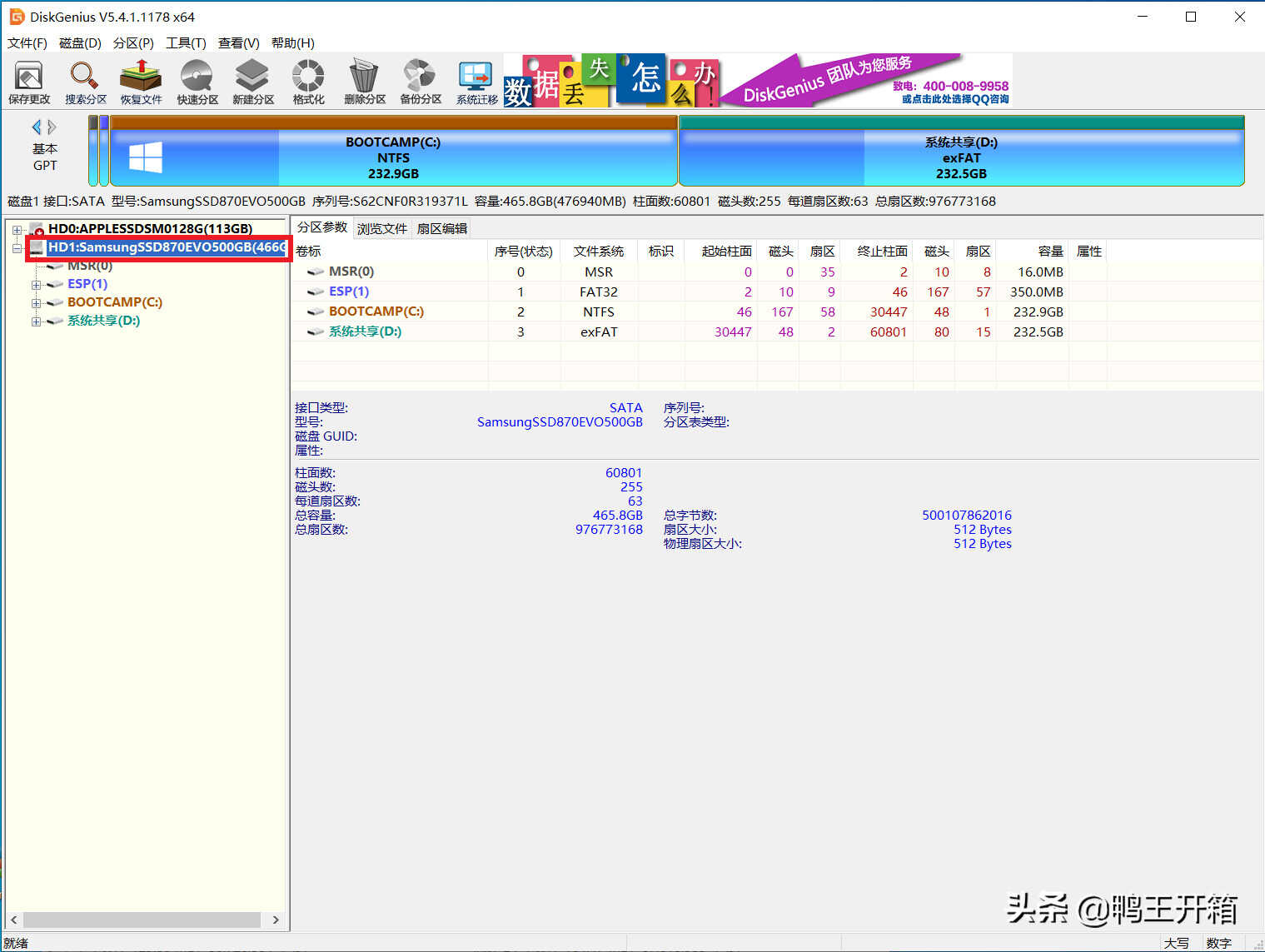
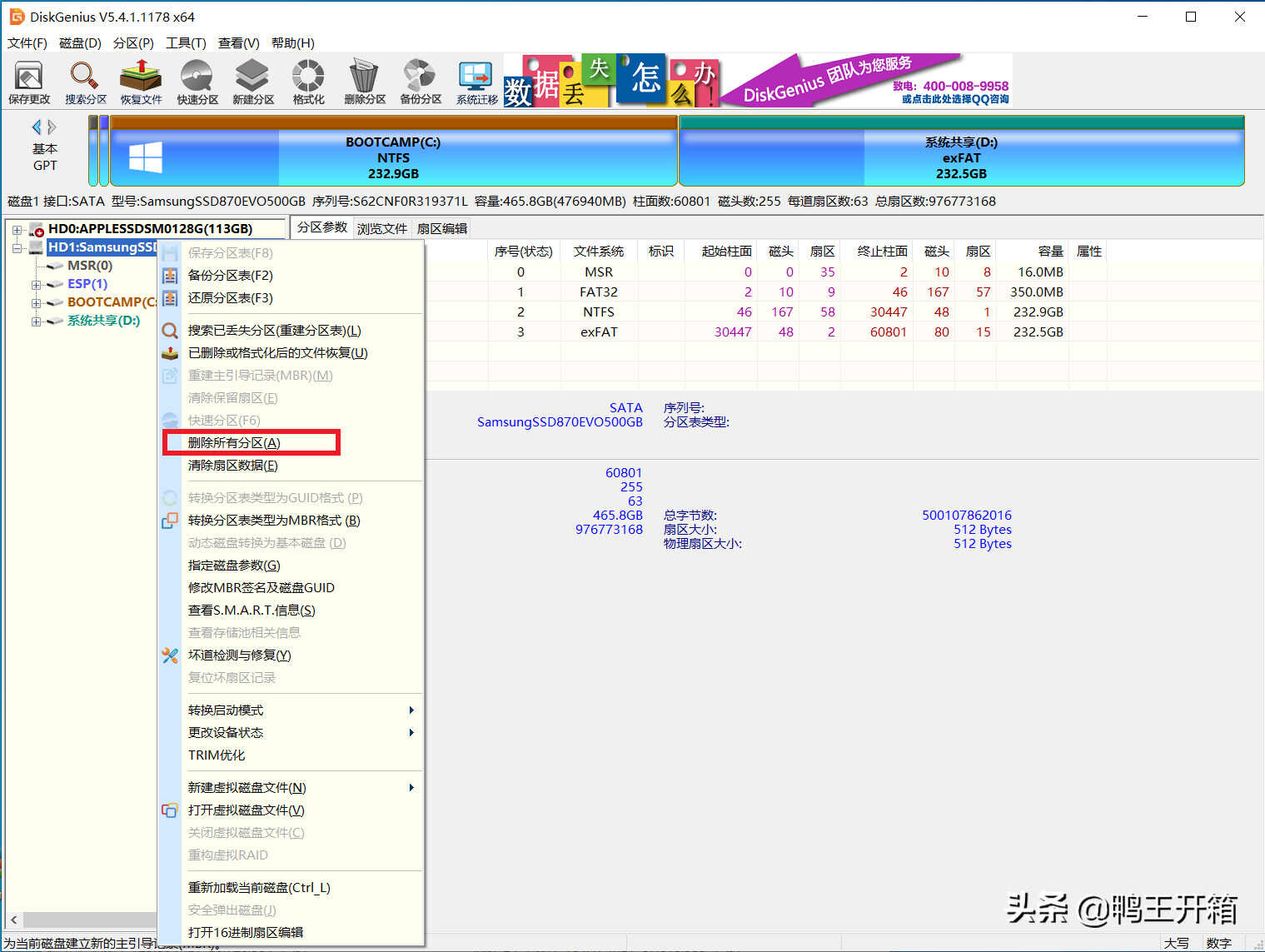
4、把OpenWrt系统写入硬盘
4.1、按WIN+R,输入CMD,进入命令操作界面;
4.2、输入U:回车确认,切换到U盘的目录。(注:U是你的U盘启动盘的盘符,具体盘符需要看你的U盘在系统中的盘符)
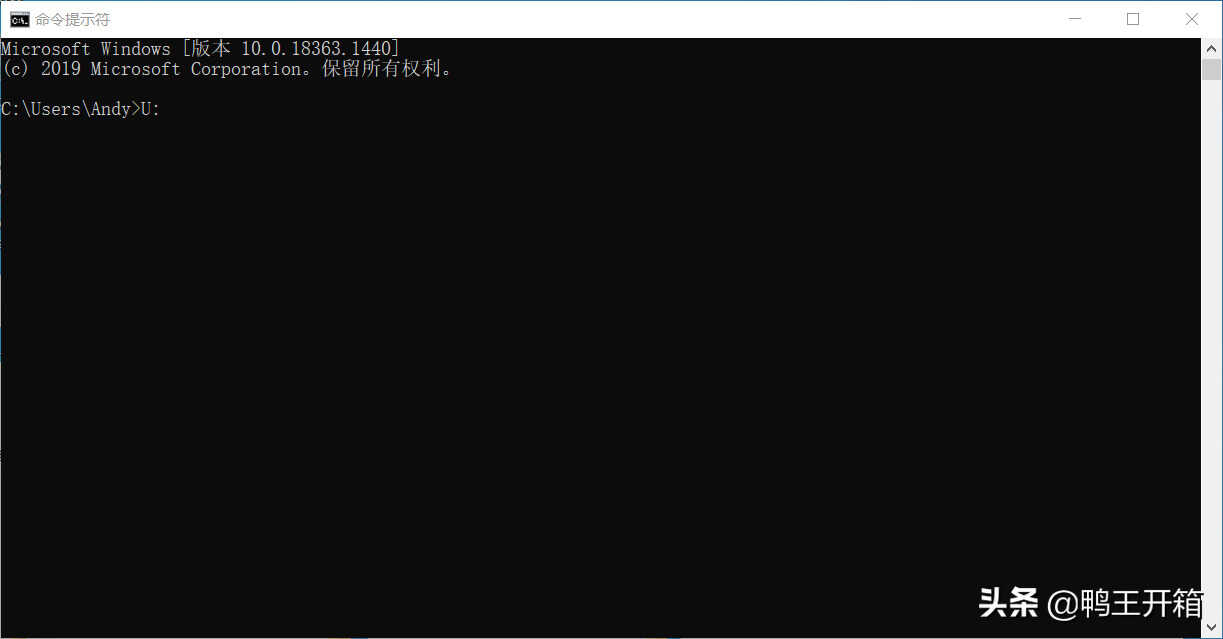
4.3、输入physdiskwrite -u openwrt.img并回车确定。然后会显示目前检测到的硬盘,输入0或者1选择要刷入到那个盘(看容量,选择硬盘的那个编号),按Y确认。
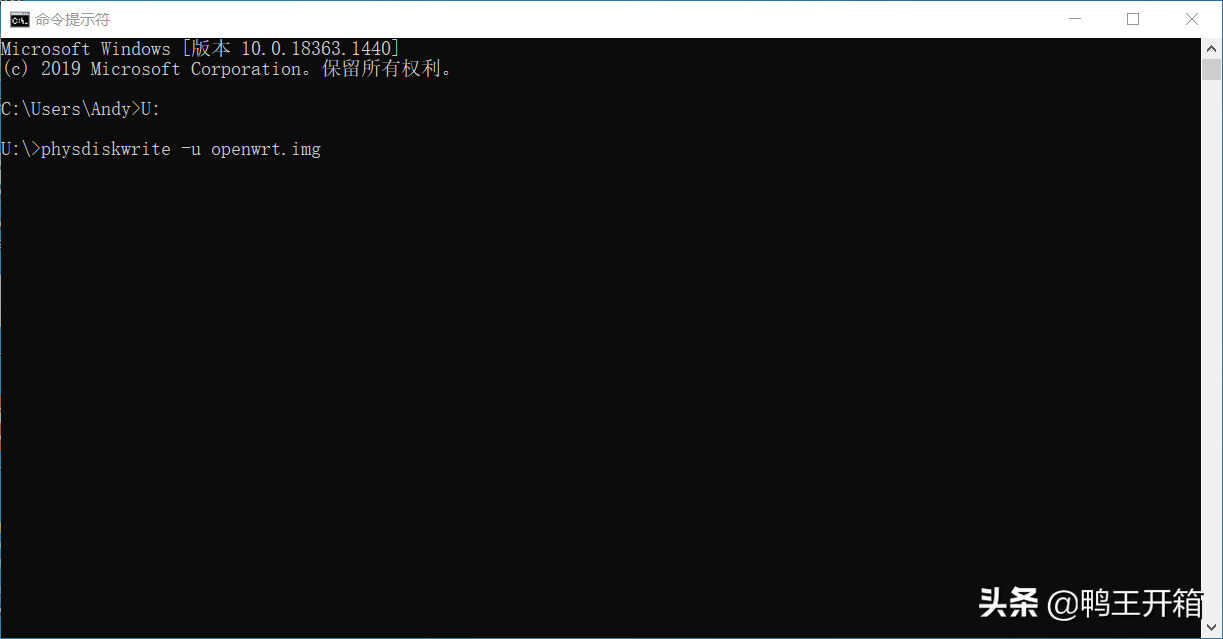
4.4、等待刷入结束,之后关机,拔掉U盘,再开机进入OpenWrt路由系统。
系统概览
第一套UI
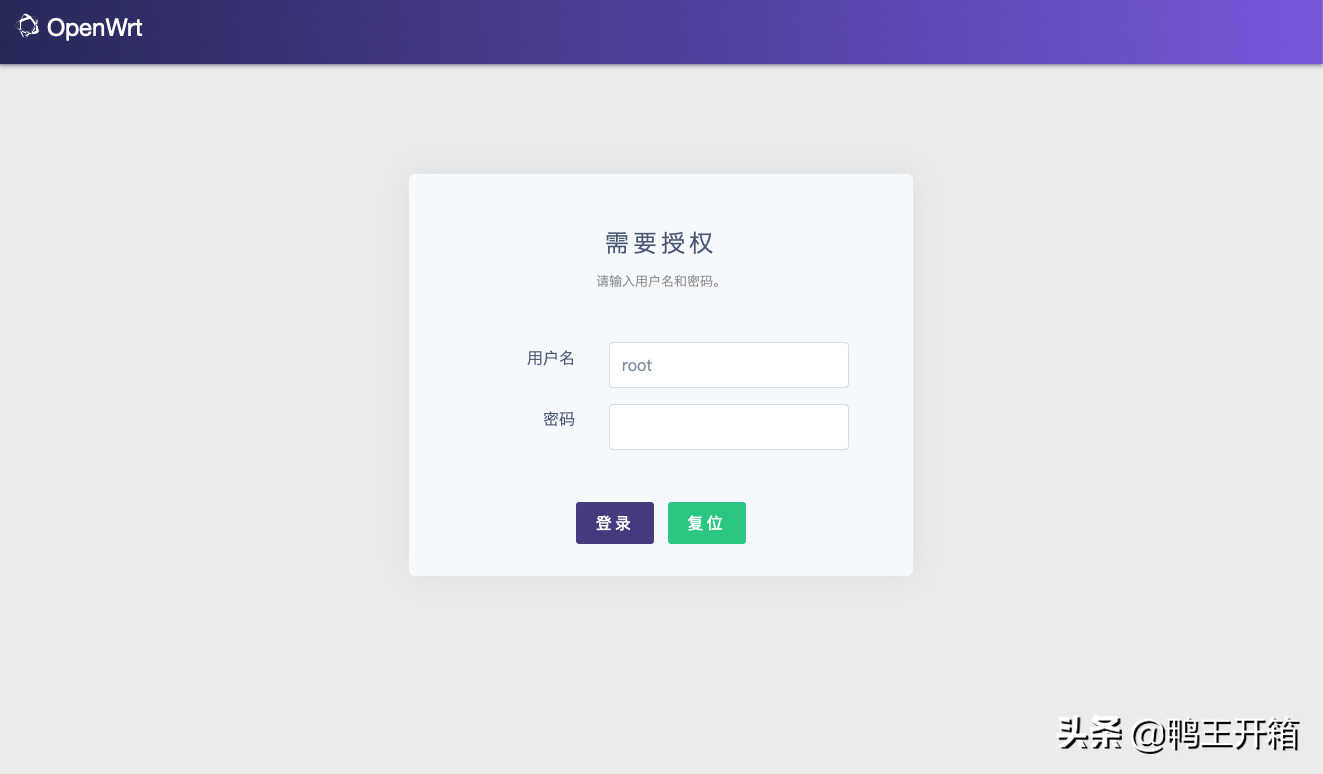
登录页面
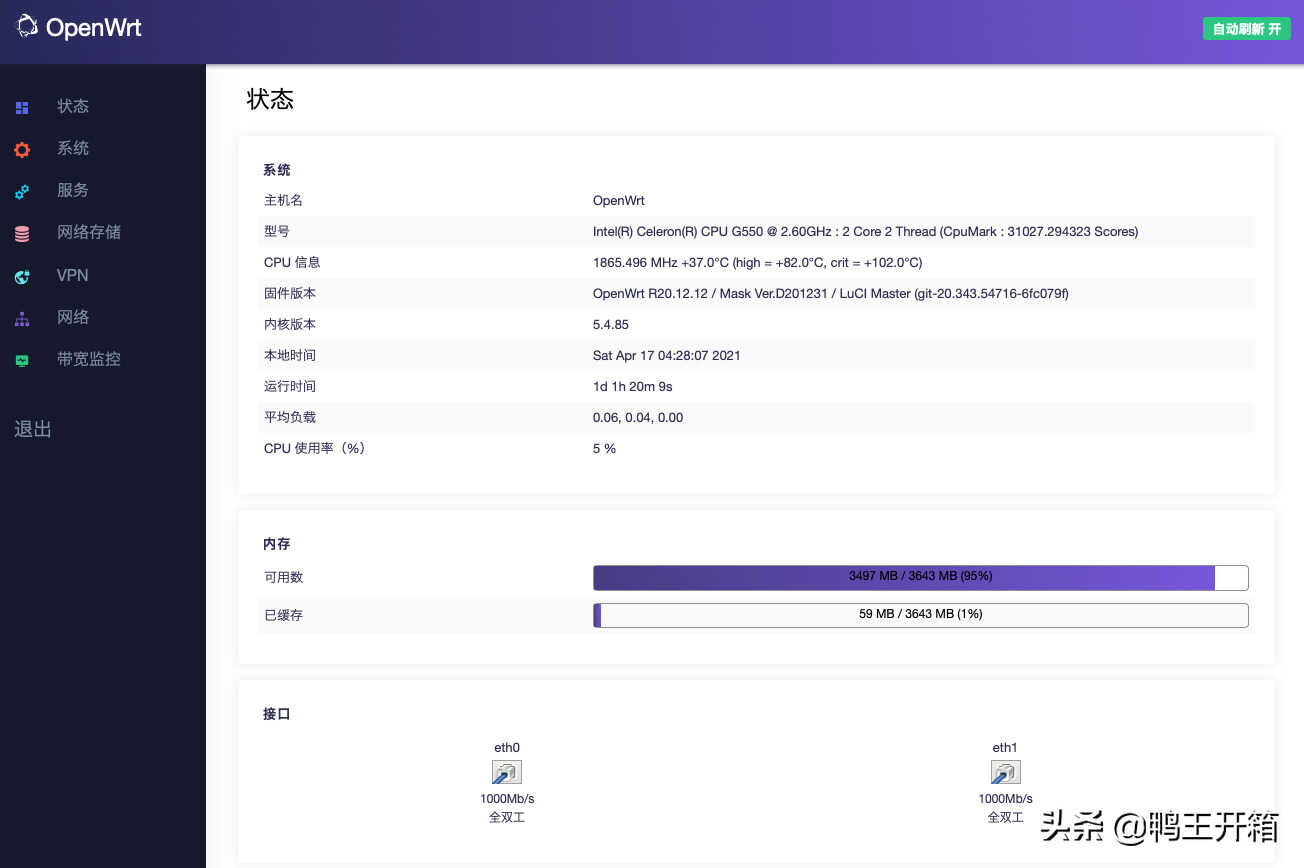
状态概览
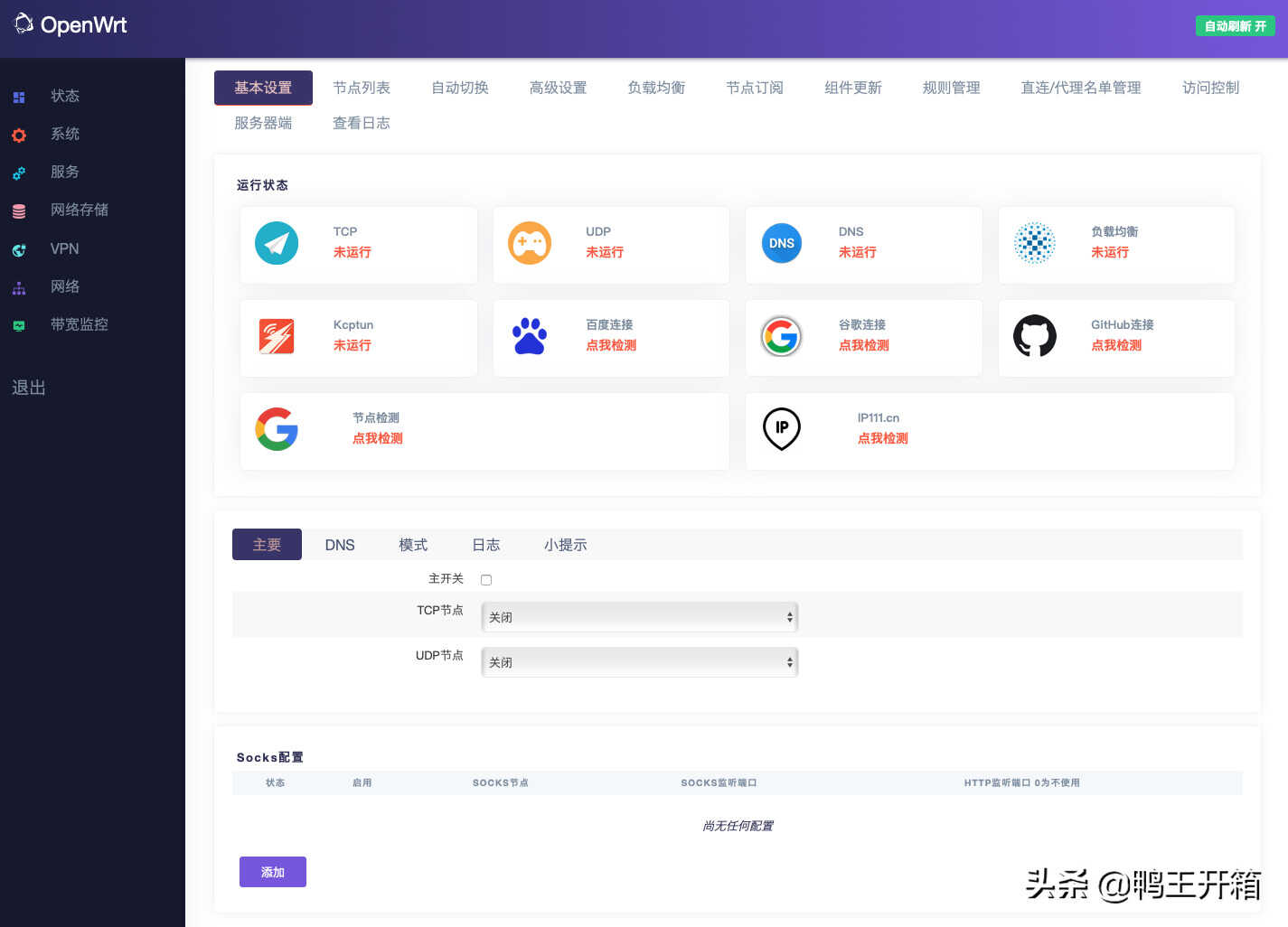
第二套UI